Effektiv bruk av oppgavelinjen i Outlook 2007 [Slik gjør du det]
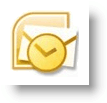
I en travel verden blir det enklere og lettere å glemme en avtale eller oppgave. Microsoft Outlook 2007 har en funksjon som heter Gjøremål Bar som jeg bruker daglig for å kartlegge dagen / uken. Det er veldig konfigurerbart, inkluderer en Kalender, min kommende møter, og min Aktive oppgaver.
Selv om det er aktivert som standard, liker jeg å gjøre noen få tilpasninger for å optimalisere fullt ut. Her er noen tips jeg tror du kan være nyttig.
Slik utvider du oppgavelinjen i Outlook
For det første, bare i tilfelle du minimerte oppgavelinjen, la oss synliggjøre den ved å sette den tilbake til Vanlig eller utvidet visning. På denne måten kan du dra nytte av oppgavelinjen. Som alle ting Microsoft derimot, er det alltid flere måter å gjøre den samme oppgaven som vist nedenfor:
1. Klikk de Utsikt Meny, Gjøremål Bar deretter Klikk Vanlig for å sette oppgavelinjen til full utvidet visning
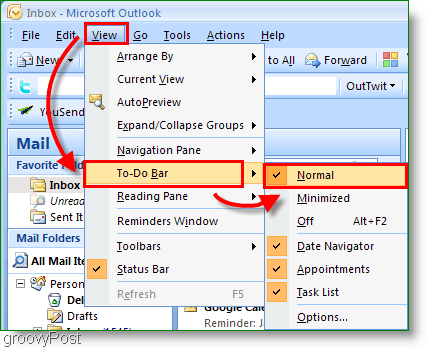
2. Eventuelt, bare Klikk de Doble piler << helt til høyre til Utvide de Gjøremål Bar
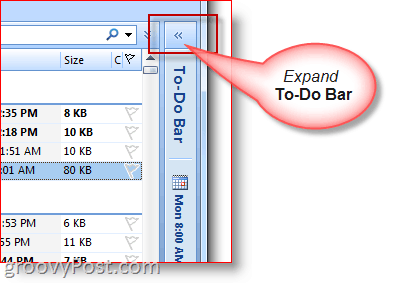
Slik minimerer du oppgavelinjen i Outlook
3. Hvis du trenger mer plass til å skrive / lese en e-post, kan du også raskt minimere oppgavelinjen
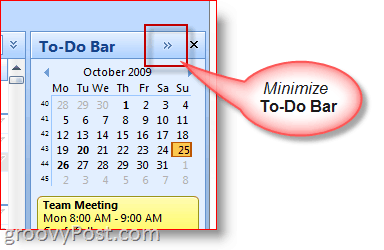
Hvordan du tilpasser oppgavelinjen / alternativer for oppgavelinjen
4. Høyreklikk den To-Do Bar Header og Klikk funksjonene du vil aktiveres / deaktiveres eller vises / ikke vises
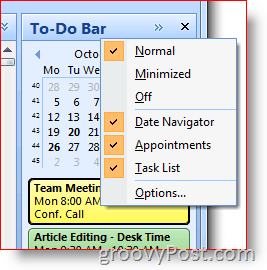
Bruk oppgavelinjen i Outlook for å opprette avtaler og oppgaver
Du kan dra og slippe nesten alle Outlook-elementerpå Outlook-oppgavelinjen. Denne funksjonen er en flott tidsbesparende! Hvis du for eksempel drar og slipper en e-post til en dag i kalenderen, vil du opprette en ny avtale ved å bruke e-posten som meldingsorgan for kalenderinvitt. Hvis du drar og slipper en Outlook-kontakt til oppgavelinjekalenderen, vil den adressere en ny kalenderavtale til den kontakten.
5. Raskt Skape nye kalenderobjekter av dra notater, e-poster, kontakter eller oppgaveelementer til Gjøremål Bar kalender
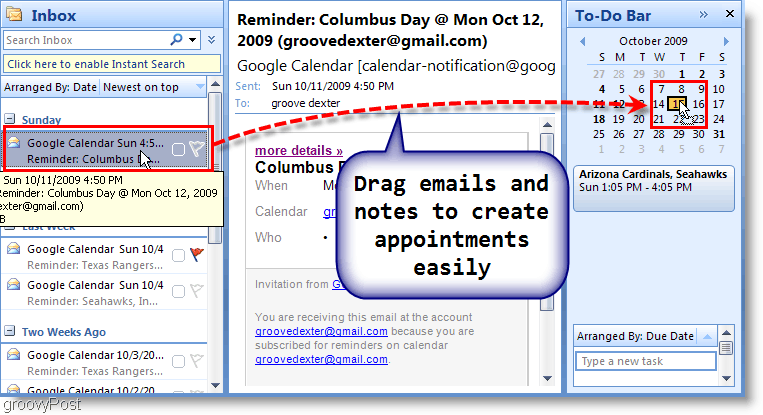
6. Du kan også Dra en e-post på Oppgave seksjon av Gjøremål Bar å lage en ny oppgave ved hjelp av detaljene fra e-posten
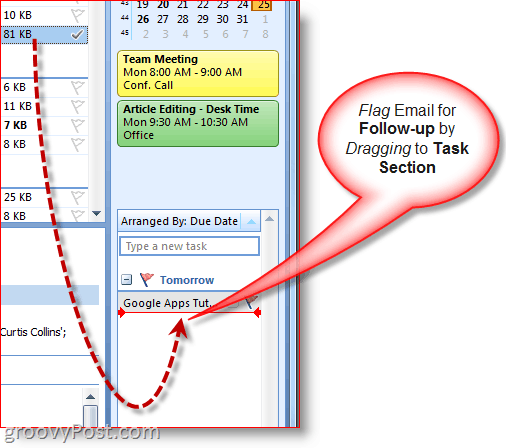
7. En annen rask måte å lage oppgaver på er ganske enkelt å Type en Oppgave direkte inn i selve oppgavelinjen. Oppgaver skrevet i oppgavelinjen vises under "I dag."
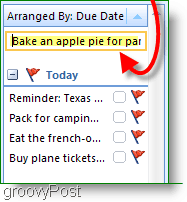
8. Ganske enkelt Klikk de oppfølgingsflagg for å markere en oppgave fullført
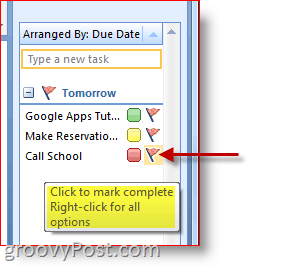
9. Høyreklikk de Oppfølgingsflagg på Oppgave for fullt Valgmeny å gjøre alt fra å legge til en påminnelse, slette en oppgave, angi en forfallsdato, etc.
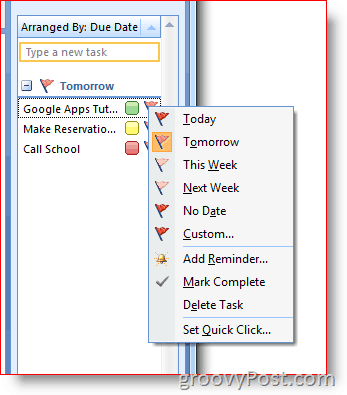
Tildel og tilpasse kategori og farger
10. Høyreklikk de Oval ved siden av Oppgaver for å tilordne en oppgave til a Kategori og utpeke Farge. Jeg baserer prioritet på farger, og det fungerer bra for meg.
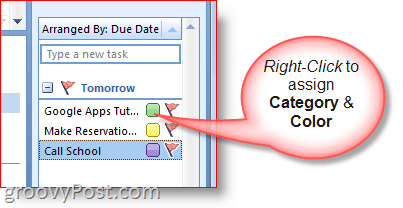
11. Hvis du vil ha mer informasjon om en bestemt dato, Sveve over Oppgave eller Kalender Punkt
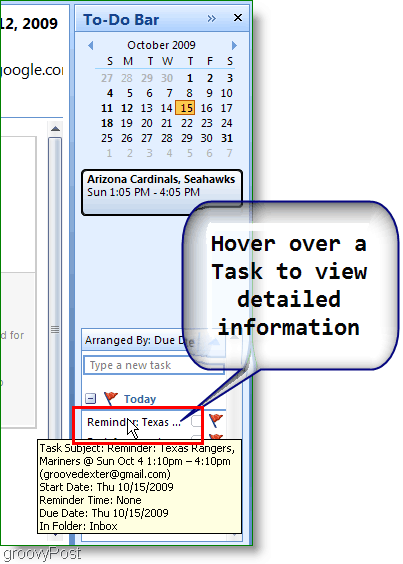
Dette er bare noen av de viktigste funksjonene iGjør verktøylinjen for Outlook 2007 som jeg bruker hver dag. Jeg vedder på at hvis du utforsker litt, kan du finne noen flere gode tips! Del gjerne ditt favorittips nedenfor!

![Vis bare dagens oppgaver i oppgavelinjen i Outlook 2007 [Slik gjør du det]](/images/outlook/show-only-todayrsquos-tasks-in-outlook-2007-to-do-bar-how-to.png)
![Konfigurer og les RSS-feeder i Outlook 2007 [Slik gjør du det]](/images/outlook/configure-and-read-rss-feeds-in-outlook-2007-how-to.png)





![Kartlegge enkelt veibeskrivelse til en Outlook 2007-kontakt [Slik gjør du det]](/images/microsoft/easily-map-out-directions-to-an-outlook-2007-contact-how-to.png)

Legg igjen en kommentar